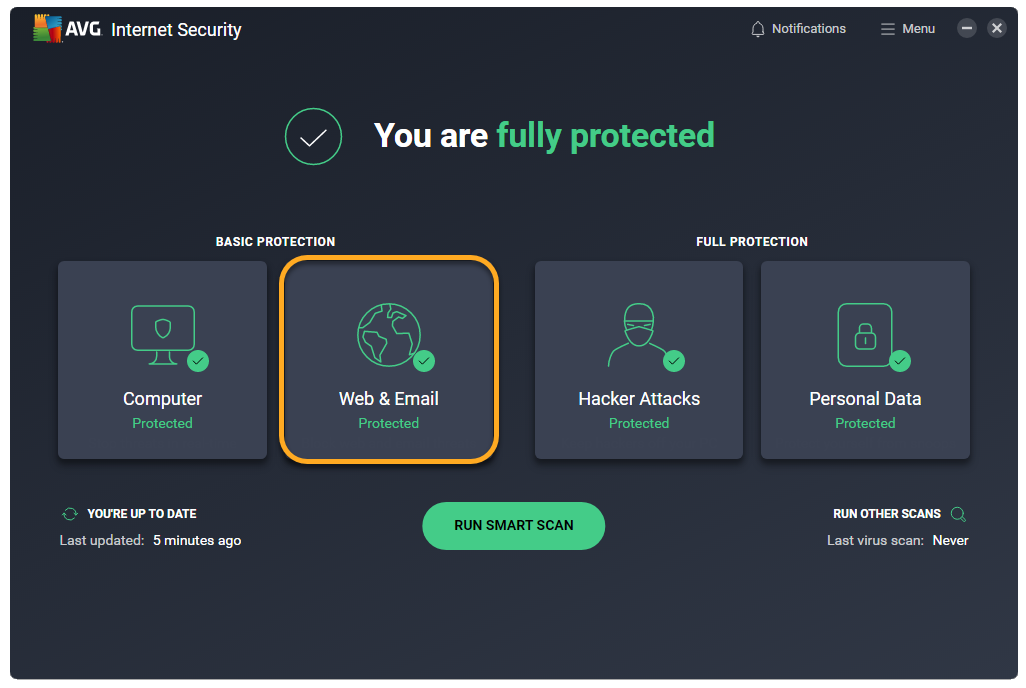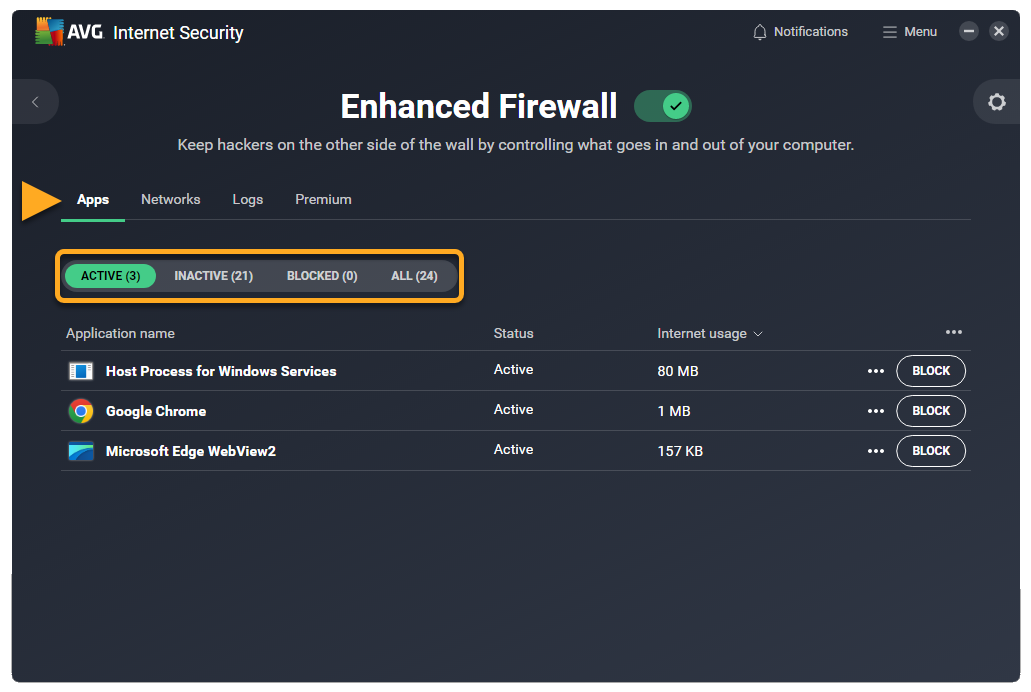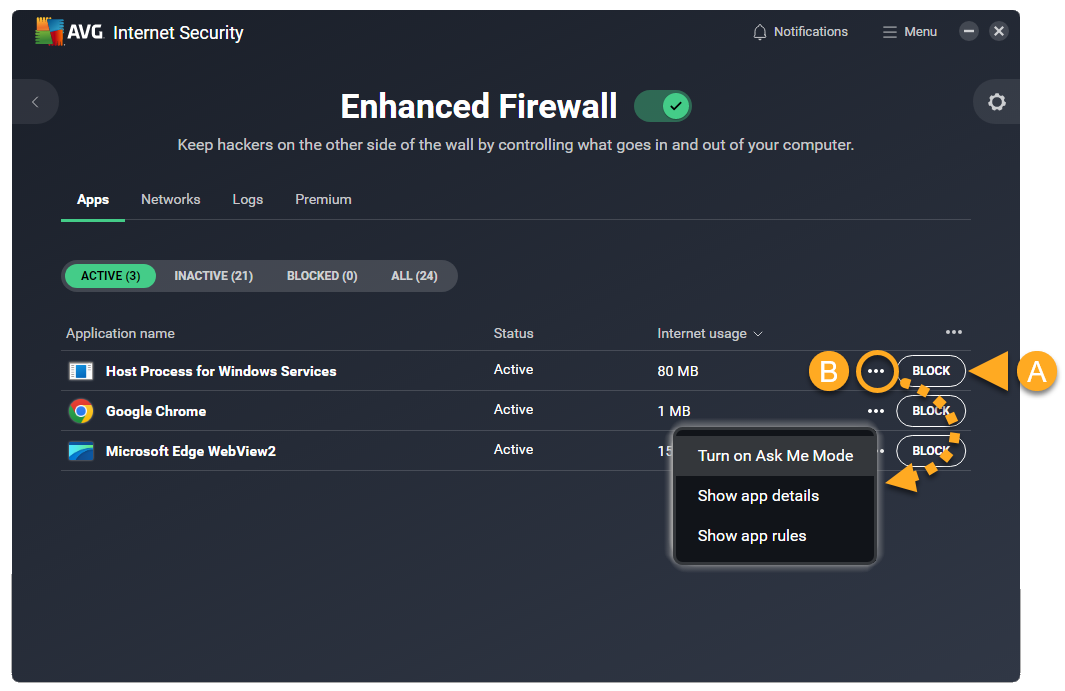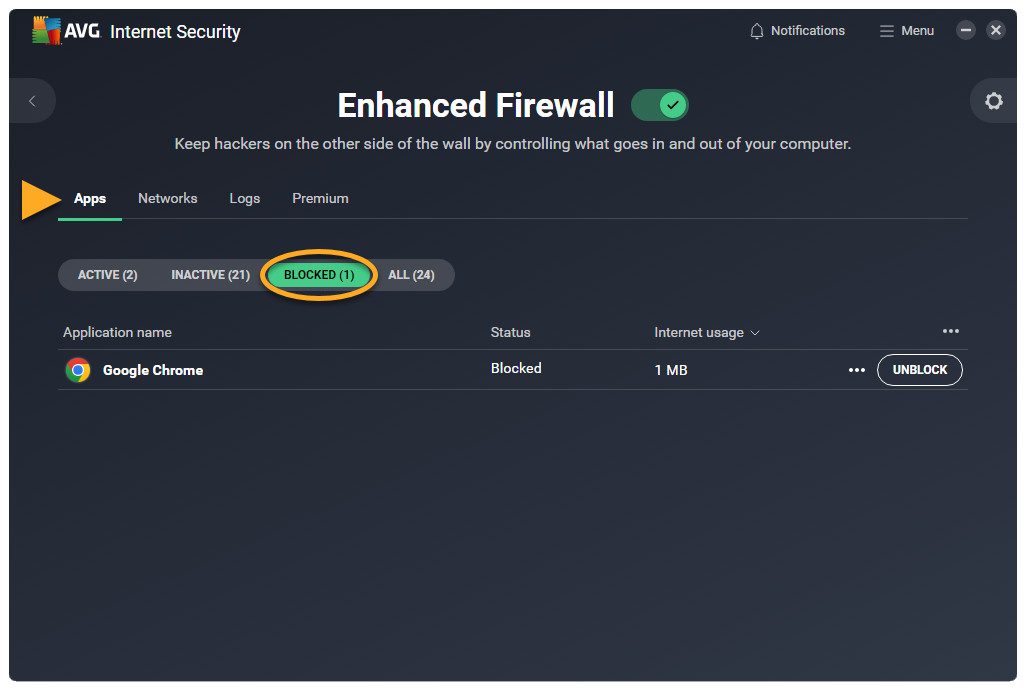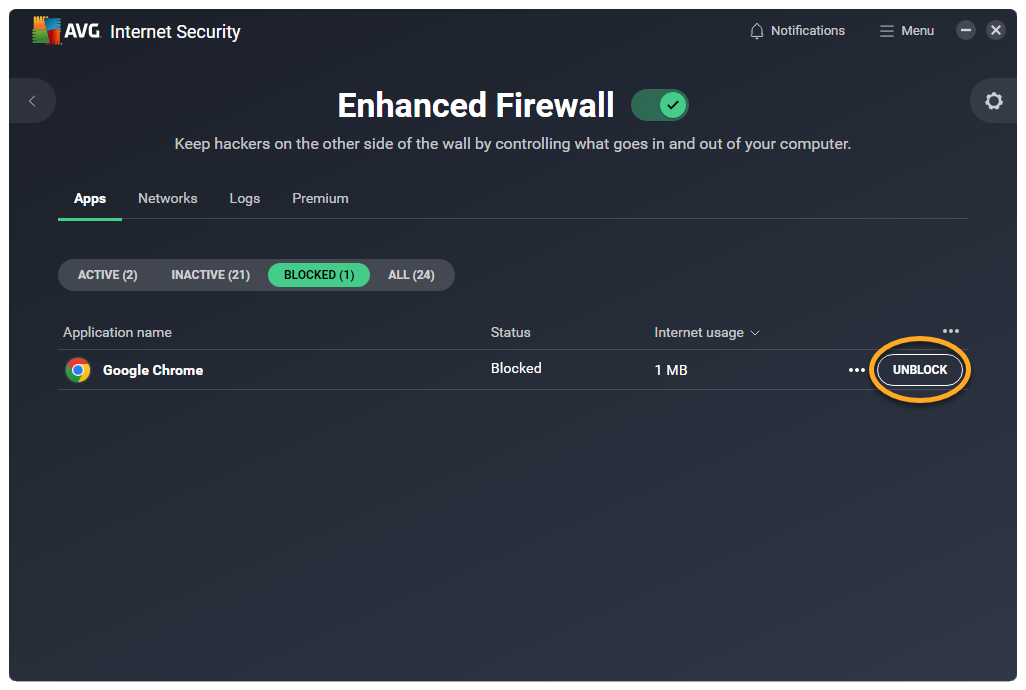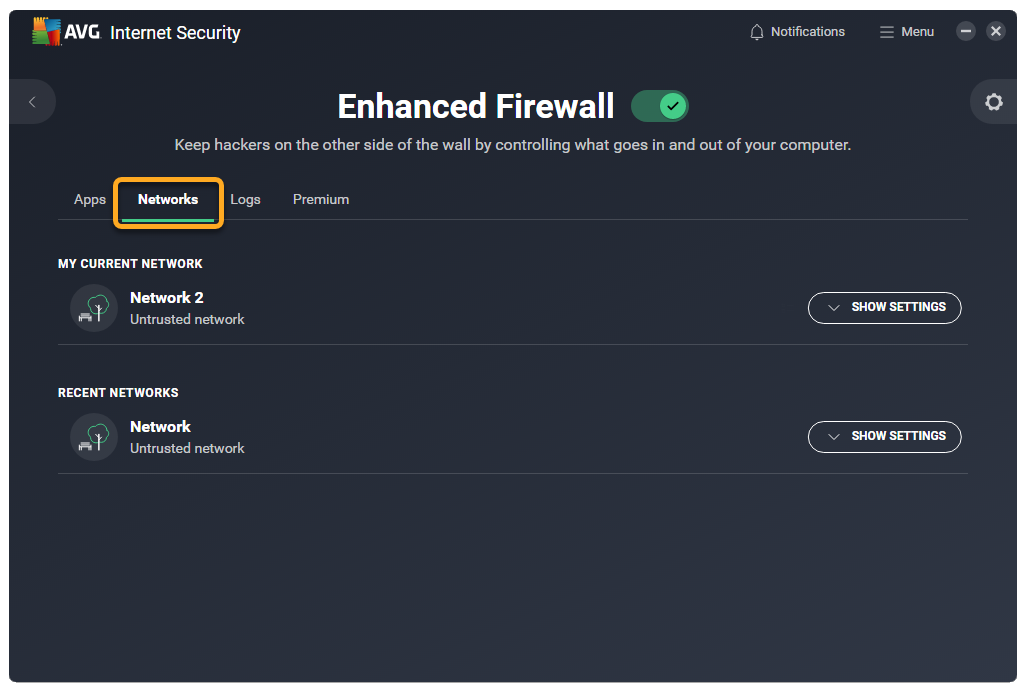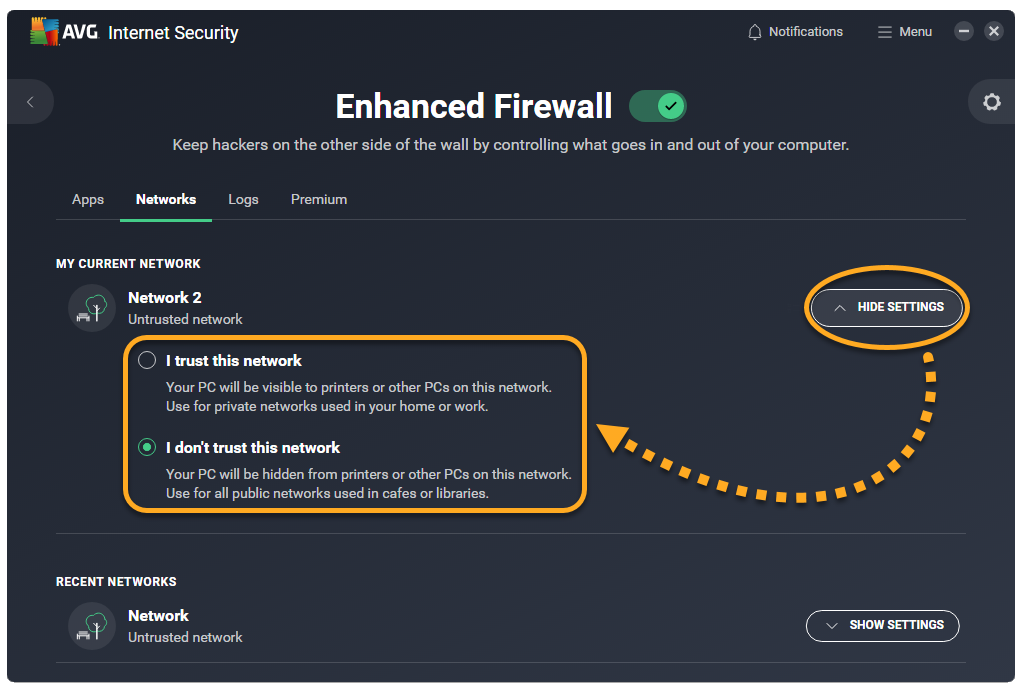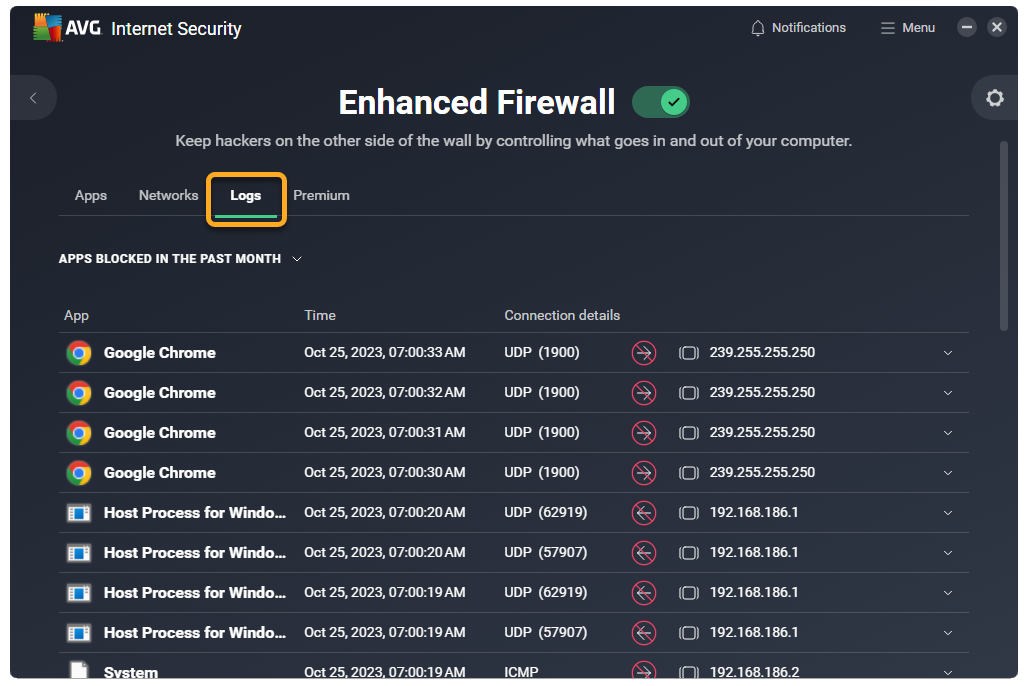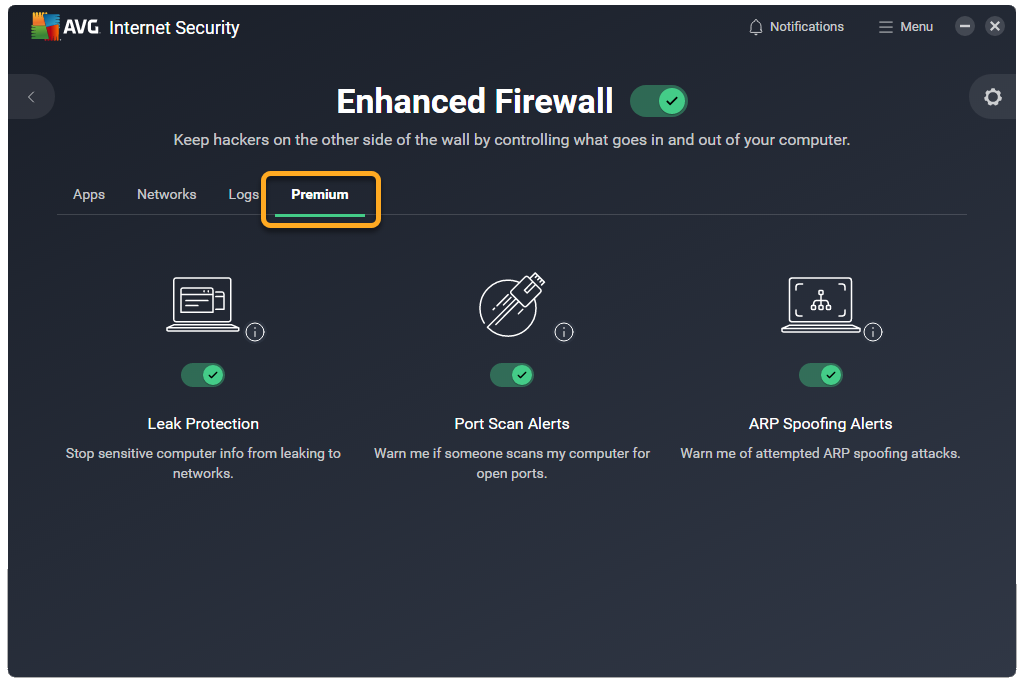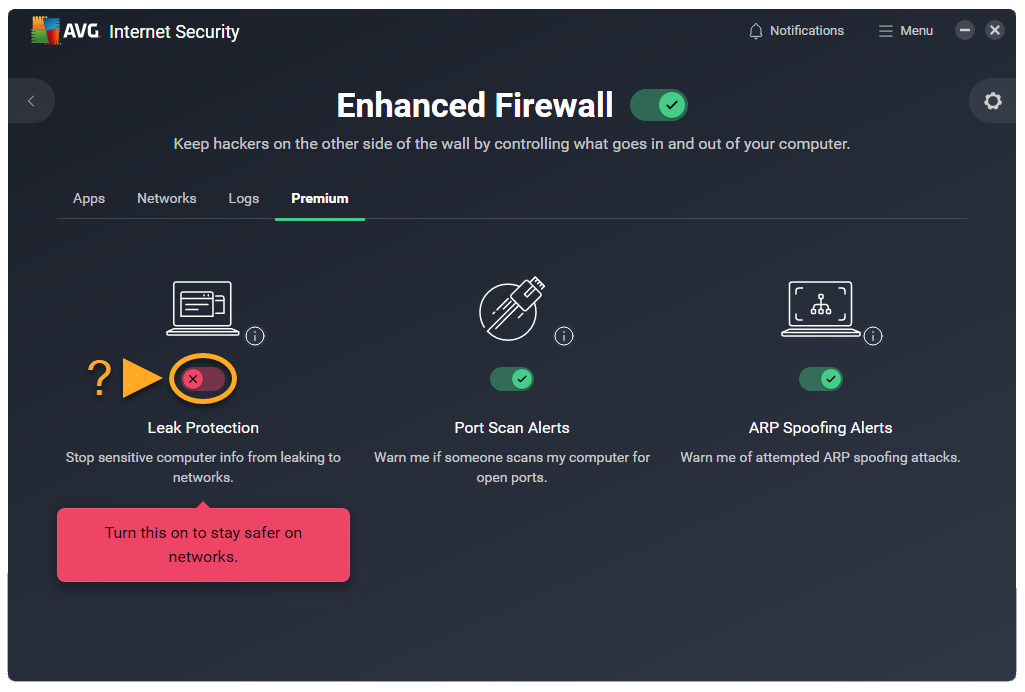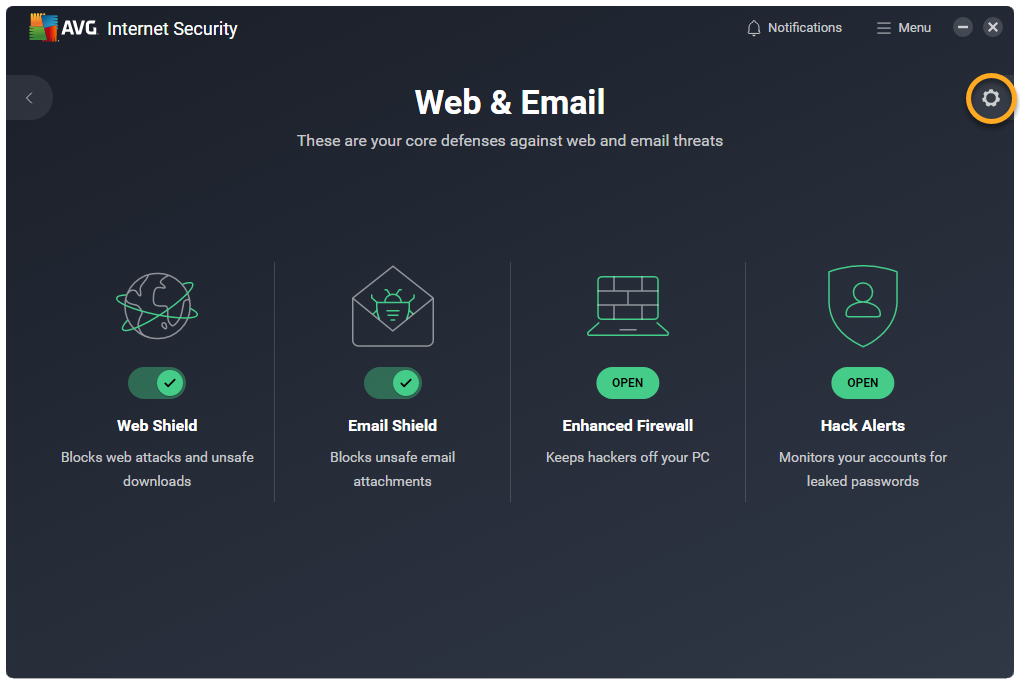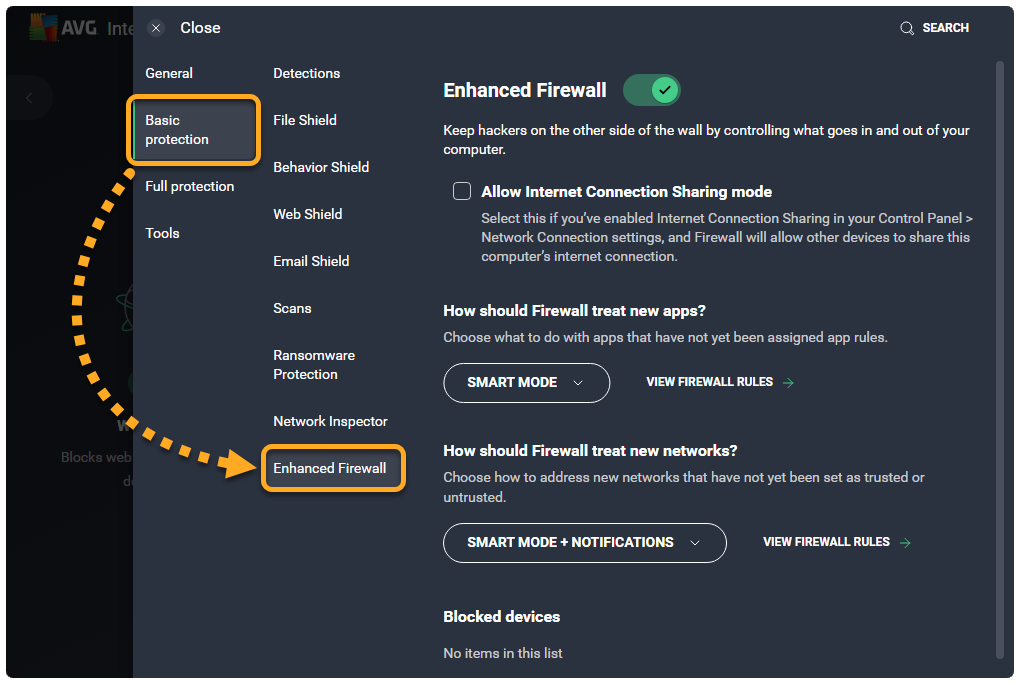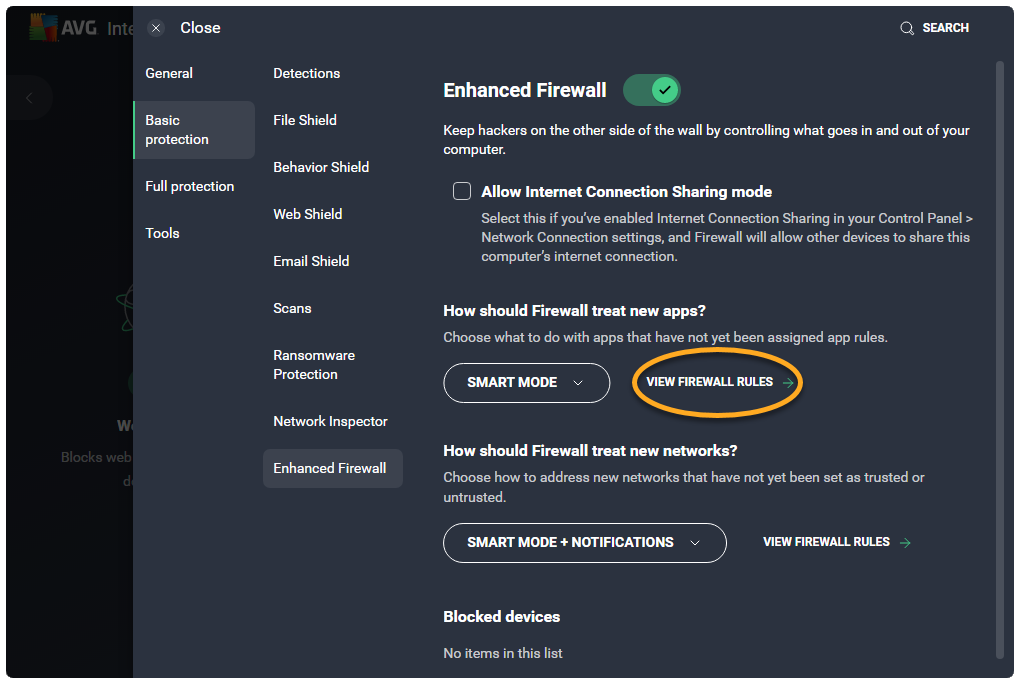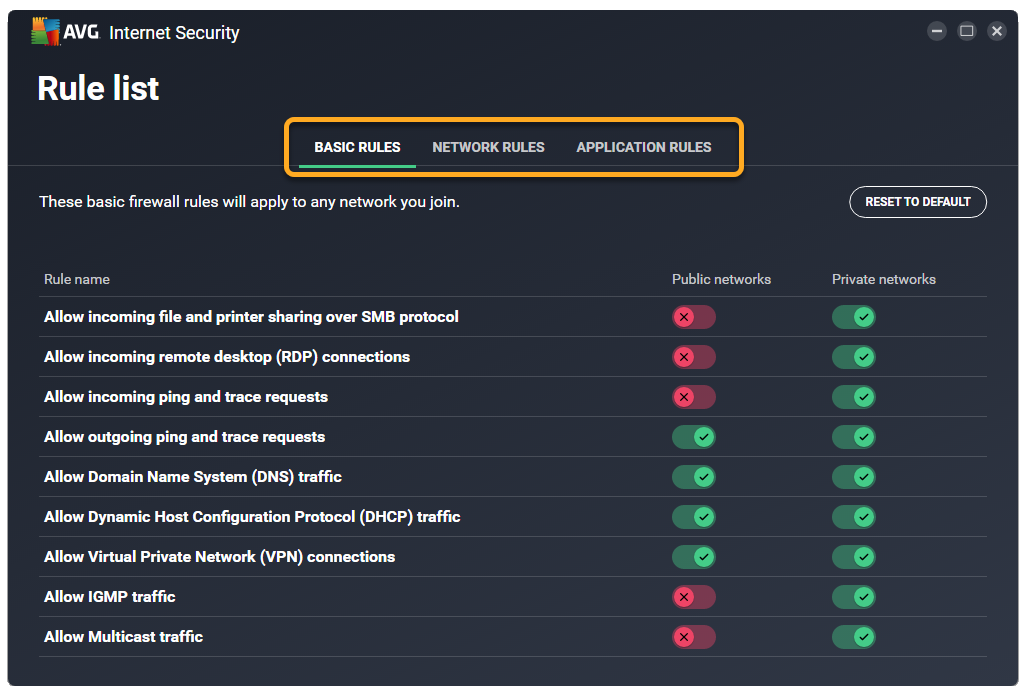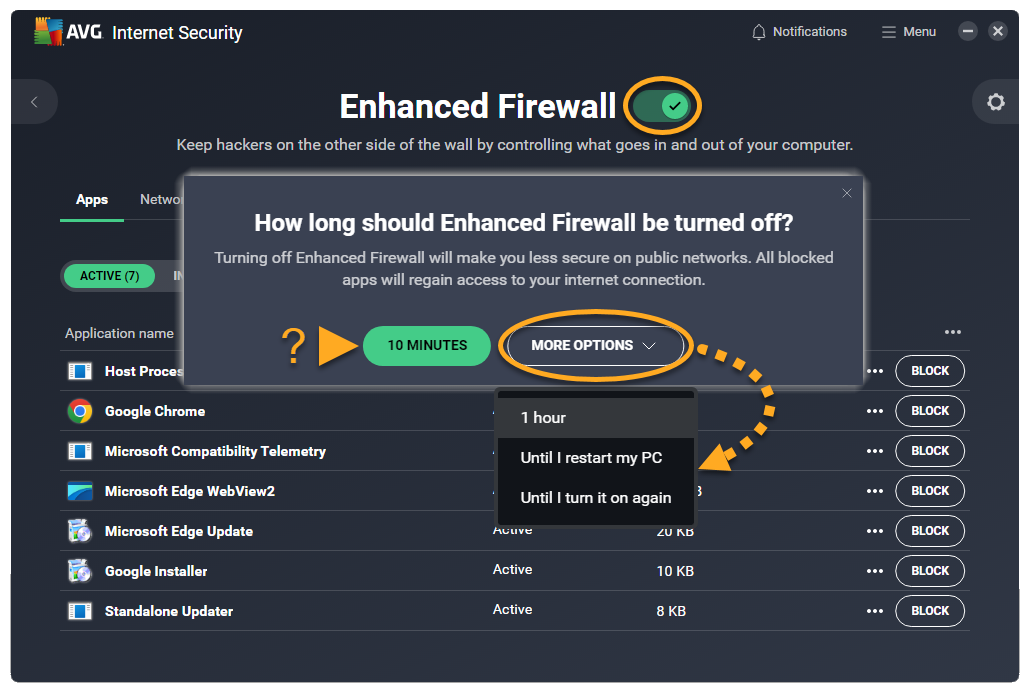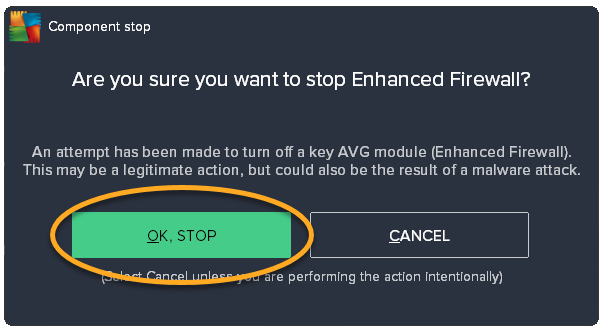AVG アンチウイルスの強化ファイアウォール機能は、パソコンと外部環境との間のネットワークトラフィックを監視し、不正な通信や侵入をブロックします。この機能は、必要なユーザー入力を最小限にとどめるように設計されています。強化ファイアウォールを有効にするだけで、この機能が動作します。
アプリの管理
強化ファイアウォールは、PC 上のアプリがいつインターネットや他のネットワークに接続できるかをコントロールします。強化ファイアウォールは、アプリが初めて起動したときに、そのアプリのデフォルト ルールを作成します。
個々のアプリからの接続の試みを強化ファイアウォールがどのように処理するかを手動で指定するには:
- AVG アンチウイルスを開いて [ウェブ&メール] タイルを選択します。

- 強化ファイアウォールの上にある [開く] をクリックします。

- [アプリ] タブを選択し、以下に示すいずれかのサブタブを選択します。
- 有効: 現在インターネット接続を使用しているアプリが表示されます。
- 無効: 現在インターネット接続を使用していないアプリが表示されます。
- ブロック済み: 現在インターネット接続の使用がブロックされているアプリが表示されます。
- すべて: パソコンにインストールされているアプリが表示されます。

- アプリごとに次のオプションを使用できます。
- 該当するパネルの [ブロック] をクリックすると、強化ファイアウォールにより、対象アプリからのインターネットや他のネットワークへの接続が常にブロックされます。
- 以下のオプションを選択する場合は、[
⋮その他のオプション] (3 つの点) をクリックします。- 確認モードをオンにする: 強化ファイアウォールが、このアプリの各接続試行を手動で許可または拒否するように求めるようにします。
- アプリの詳細を表示: このアプリの基本情報を表示します。
- アプリルールを表示: このアプリの高度なアプリケーション ルールを開きます。

アプリのブロックを解除
ブロックしたアプリは、ブロックされたアプリのリストに表示されます。アプリのブロックを解除するには、以下の手順を実行します。
- [アプリ] タブを選択して [ブロック済み] サブタブをクリックします。

- 該当するアプリの横の [ブロック解除] をクリックします。

このアプリは、インターネットや他のネットワークに接続できるようになりました。
信頼済みと未信頼のネットワークの追加
強化ファイアウォールは、新しいネットワークに接続するたびに、そのネットワークがプライベートかパブリックかを検知し、以下のような関連設定を自動的に適用します。
- プライベート ネットワーク(自宅や職場のネットワークなど)は、低いレベルのセキュリティを必要とし、自動的に信頼済みとマークされます。信頼済みのネットワークに接続するたびに、強化ファイアウォールはネットワーク内のすべての通信を許可し、低いレベルのセキュリティを適用して、より良い接続性を実現します。
- パブリック ネットワーク(カフェや空港など)は、セキュリティ リスクが高いため、自動的に未信頼とマークされます。未信頼のネットワークに接続するたびに、強化ファイアウォールは受信する通信をすべてブロックし、プライバシーと安全性を確保するために高いレベルのセキュリティを適用します。
必要に応じて、以下の手順で、個々のネットワークを信頼済みまたは未信頼ののいずれかを手動で指定することができます。
- AVG アンチウイルスを開いて [ウェブ&メール] タイルを選択します。

- 強化ファイアウォールの上にある [開く] をクリックします。

- [ネットワーク] タブを選択します。

- 該当するネットワークの横にある [設定を表示] をクリックしたあと、以下のオプションのいずれかを選択します。
- このネットワークを信頼する: プライベートネットワークに推奨されるオプションです。このオプションを選択すると、ネットワークは [信頼されているネットワーク] としてマークされます。
- このネットワークを信頼しない: パブリックネットワークに推奨されるオプションです。このオプションを選択すると、ネットワークは [信頼されていないネットワーク] としてマークされます。

このネットワークに接続するたびに、強化ファイアウォールは設定に応じて適切な設定を適用します。
強化ファイアウォール ログを表示する
最近の強化ファイアウォールのアクティビティを表示するには:
- AVG アンチウイルスを開いて [ウェブ&メール] タイルを選択します。

- 強化ファイアウォールの上にある [開く] をクリックします。

- [ログ] タブを選択します。

- [過去 1 か月間にブロックされたアプリ] の横の矢印をクリックし、以下に示すいずれかのオプションを選択します。
- [ブロックされたアプリ]
- [ブロックされたデバイス]
- [適用済みルール]

リストは自動的に更新され、選択したデータが表示されます。
プレミアム機能へのアクセス
以下のプレミアム強化ファイアウォール機能は、AVG インターネット セキュリティで利用可能です。
- 漏洩防止: PC がログイン情報、コンピューター名、メールアドレスなど、機密情報がネットワークに漏洩するリスクことを防ぐことにより、パブリックネットワークでのセキュリティを高めます。
- ポートスキャンアラート: ハッカーやマルウェアが PC のオープン ポートをスキャンしようとした場合に警告します。
- ARP スプーフィングアラート: 攻撃者が ARP スプーフィング攻撃によってネットワーク トラフィックを傍受しようとした場合に警告します。ARP スプーフィングとは、攻撃者がアドレス解決プロトコル(ARP)を悪用して、ネットワーク上のデバイスを騙し、攻撃者がコントロールする外部デバイスと通信させることです。
プレミアム強化ファイアウォール機能を管理するには:
- AVG インターネット セキュリティを起動して [ウェブ&メール] タイルを選択します。

- 強化ファイアウォールの上にある [開く] をクリックします。

- [プレミアム] タブを選択します。

- 以下の希望するオプションを選択します。
- プレミアム機能の有効化:赤色(オフ)のスライダーをクリックして、緑色(オン)に変更します。
- プレミアム機能の無効化:緑 (オン) のスライダーをクリックして赤 (オフ) に切り替えます。

これらの機能が有効の場合、未信頼のネットワークに接続したときに自動的にアクティベートします。これにより、保護を確実にしながら、頻繁に発生し、邪魔になる可能性のある偽陽性の警告を回避することができます。
プレミアム強化ファイアウォール機能についての詳細は、次の記事をご参照ください。
詳細設定
強化ファイアウォールルールリストには、強化ファイアウォールの動作をより正確にコントロールするためにカスタマイズできる高度なルールのリストが含まれています。
高度な強化ファイアウォール ルールにアクセスするには:
- AVG アンチウイルスを開いて [ウェブ&メール] タイルを選択します。

- 画面の右上隅にある [
 設定] (歯車アイコ) をタップします。
設定] (歯車アイコ) をタップします。 
- 左のパネルで [基本的な保護] ▸ [強化ファイアウォール] の順にクリックします。

- [ファイアウォールルールを表示] をクリックします。

- 以下の関連するタブを選択します。
- 基本ルール (以前はシステム ルールと呼ばれていたもの): 最も一般的な接続タイプのネットワークトラフィックを制御する、さまざまな強化ファイアウォールルールがあります。
- ネットワークルール (以前はパケットルールと呼ばれていたもの): ネットワークパケットに含まれている情報に従って、ネットワークトラフィックを許可するかブロックするかを制御することができます。
- アプリケーションルール: インターネットまたは別のネットワークに接続するときに、各アプリケーションまたはプロセスに対して強化ファイアウォールがどのように動作するかを決定します。

各画面で利用できるオプションの詳細については、以下の該当する記事をご参照ください。
ファイアウォールを有効または無効にする
完全なセキュリティを確保するため、強化ファイアウォールはデフォルトで有効になっています。トラブルシューティングのために一時的に無効にする必要がない限り、強化ファイアウォールを常に有効にしておくことをおすすめします。
強化ファイアウォールを一時的に無効にするには、次の手順を実行します。
- AVG アンチウイルスを開いて [ウェブ&メール] タイルを選択します。

- 強化ファイアウォールの上にある [開く] をクリックします。

- 緑色(オン)のスライダをクリックし、期間を選択します。

- 表示されるダイアログで [はい、停止します] をクリックします。

強化ファイアウォールは一時的に無効です。強化ファイアウォールを有効にするには、上記の手順 1 ~ 2 を実行し、スライダーをクリックして、赤色(オフ)から緑色(オン)に切り替えます。
その他の推奨事項
AVG アンチウイルスの強化ファイアウォール機能の詳細については、次の記事を参照してください。
- AVG インターネット セキュリティ 23.x Windows 版
- AVG 無料アンチウイルス 23.x Windows 版
- Microsoft Windows 11 Home / Pro / Enterprise / Education
- Microsoft Windows 10 Home / Pro / Enterprise / Education - 32 / 64 ビット
- Microsoft Windows 8.1 / Pro / Enterprise - 32 / 64 ビット
- Microsoft Windows 8 / Pro / Enterprise - 32 / 64 ビット
- Microsoft Windows 7 Home Basic / Home Premium / Professional / Enterprise / Ultimate - Service Pack 1 with Convenient Rollup Update、32 / 64 ビット